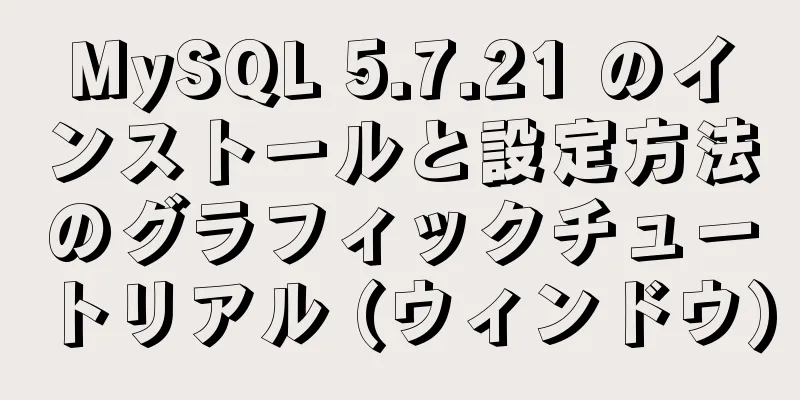Vue3 を使用して虫眼鏡効果を実現する方法の例

序文ショッピングサイトを閲覧しているとき、商品の上にマウスを置くと拡大表示されるのを誰もが見たことがあると思います。今日は、虫眼鏡効果を持つグローバルコンポーネントを自分でカプセル化してみます。見てみましょう〜 1. カプセル化の重要性
2. どのようにカプセル化しますか? 1. 準備@vueuse/coreのuseMouseInElementメソッドを使用する必要があるので、まずプロジェクトのルートディレクトリでターミナルを開き、次のコマンドを実行します。 ここに指定されたバージョンがインストールされています。必要に応じて選択してください vueuse/core 5.3.0 をインストールします 2. 梱包を開始する前回の記事と同様に、vueプラグインを使用してグローバルコンポーネントを登録します カプセル化されたグローバル コンポーネントを src/components に保存し、このディレクトリに新しい expand-images.vue ファイルを作成します。 コードは次のとおりです(例):
<テンプレート>
<div class="goods-image">
<!-- 大きな画像をプレビュー -->
<div class="large" :style='[{backgroundImage: `url(${images[currIndex]})`}, bgPosition]' v-show='isShow'></div>
<div class="middle" ref='target'>
<!-- 左側に大きな画像 -->
<img :src="画像[currIndex]" alt="">
<!-- マスクレイヤー-->
<div class="layer" :style='[position]' v-show='isShow'></div>
</div>
<ul class="small">
<!-- 右側のサムネイル -->
<li v-for="(img,i) 画像内" :key="img" :class="{active:i===currIndex}">
<img @mouseenter="currIndex=i" :src="img" alt="">
</li>
</ul>
</div>
</テンプレート>
<スクリプト>
'vue' から { ref, watch, reactive } をインポートします。
'@vueuse/core' から { useMouseInElement } をインポートします。
エクスポートデフォルト{
名前: 'EnlargeImages',
小道具: {
画像:
タイプ: 配列、
デフォルト: () => []
}
},
セットアップ(小道具){
定数 currIndex = ref(0)
定数ターゲット = ref(null)
定数isShow = ref(false)
//マスクレイヤーの座標 const position = reactive({
左: 0,
トップ: 0
})
// 背景画像の位置を制御する const bgPosition = reactive({
背景位置X: 0,
背景位置Y: 0
})
const { elementX, elementY, isOutside } = useMouseInElement(target)
// マウスの動きの情報を監視する watch([elementX, elementY, isOutside], () => {
// 値が変わるたびに新しいデータを読み取ります isShow.value = !isOutside.value
// マウスが画像領域外にあるため、座標を計算する必要はありません if (isOutside.value) return
// 水平方向if (elementX.value < 100) {
// 左境界の位置.left = 0
} そうでなければ (要素Xの値 > 300) {
// 右境界の位置.left = 200
} それ以外 {
// 中間の状態 position.left = elementX.value - 100
}
// 垂直方向if (elementY.value < 100) {
// 上端の位置.top = 0
} そうでなければ (要素Yの値 > 300) {
// 下境界線の位置.top = 200
} それ以外 {
// 中間の状態 position.top = elementY.value - 100
}
// console.log(要素Xの値、要素Yの値、isOutsideの値)
// プレビュー背景の位置を計算します bgPosition.backgroundPositionX = -position.left * 2 + 'px'
bgPosition.backgroundPositionY = -position.top * 2 + 'px'
// 左マスクレイヤーの位置を計算する position.left += 'px'
位置.top += 'px'
})
戻り値: { currIndex, target, isShow, position, bgPosition }
}
}
</スクリプト>
<style スコープ lang="less">
.商品画像{
ボックスのサイズ: 境界線ボックス;
幅: 480ピクセル;
高さ: 400px;
位置: 相対的;
ディスプレイ: フレックス;
zインデックス: 500;
画像 {
幅: 100%;
高さ: 100%;
}
。大きい {
位置: 絶対;
上: 0;
左: 410px;
幅: 400ピクセル;
高さ: 400px;
ボックスの影: 0 0 10px rgba(0, 0, 0, 0.1);
背景繰り返し: 繰り返しなし;
背景サイズ: 800px 800px;
背景色: #f8f8f8;
}
。真ん中 {
幅: 400ピクセル;
高さ: 400px;
背景: #f5f5f5;
位置: 相対的;
カーソル: 移動;
.レイヤー{
幅: 200ピクセル;
高さ: 200px;
背景: rgba(0, 0, 0, 0.2);
左: 0;
上: 0;
位置: 絶対;
}
}
。小さい {
マージン: 0;
パディング: 0;
幅: 80ピクセル;
li {
幅: 68px;
高さ: 68px;
マージン: 10px;
リストスタイル: なし;
カーソル: ポインタ;
&:ホバー、
&。アクティブ {
境界線: 2px実線 #27ba9b;
}
}
}
}
</スタイル>
src/componentsの下に新しいindex.jsを作成します。
'./enlarge-images.vue' から EnlargeImages をインポートします。
エクスポートデフォルト{
インストール(アプリ){
app.component(EnlargeImages.name、EnlargeImages) のコンポーネント。
}
}
main.jsにプラグインとして登録する
'vue' から {createApp} をインポートします。
'./App.vue' からアプリをインポートします。
'./router' からルーターをインポートします
'./store' からストアをインポートします
// 独自のカプセル化 import myUI from './components'
createApp(App).use(store).use(router).use(myUI).mount('#app')
3. 使用ここではテストに固定データを使用します コードは次のとおりです(例):
<テンプレート>
<div class="home-banner">
<!-- 虫眼鏡効果-->
<拡大画像:images="画像"/>
</div>
</テンプレート>
<スクリプト>
エクスポートデフォルト{
名前: 'アプリ'、
設定() {
定数イメージ = [
'https://code-1307161657.cos.ap-beijing.myqcloud.com/images%2Fcloud.jpeg',
'https://code-1307161657.cos.ap-beijing.myqcloud.com/images%2Fground.jpeg',
'https://code-1307161657.cos.ap-beijing.myqcloud.com/images%2Fnight.jpeg',
'https://code-1307161657.cos.ap-beijing.myqcloud.com/images%2Fstreet.jpeg',
'https://code-1307161657.cos.ap-beijing.myqcloud.com/images%2Fsun.jpeg'
]
{画像}を返す
}
}
</スクリプト>
<スタイル lang="less">
.ホームバナー{
幅: 1000ピクセル;
マージン: 50px 自動;
}
</スタイル>
3. 効果の実証マウスを右側の小さな画像に移動すると、現在表示されている画像が切り替わります
左側の画像プレビュー領域にマウスを置き、プレビュー領域内でマウスを動かすと、右側に拡大された指定領域が表示されます。 (追記:gif画像が大きすぎるので、効果画像を見てくださいね~)
要約するグローバルコンポーネントとして一括登録する方法については、Vue 共通ツール関数の記事を参照してください。 これで、vue3 を使用して虫眼鏡効果を実現する方法についての記事は終了です。vue3 を使用して虫眼鏡効果を実現する方法に関するより関連性の高いコンテンツについては、123WORDPRESS.COM で以前の記事を検索するか、次の関連記事を引き続き参照してください。今後とも 123WORDPRESS.COM を応援していただければ幸いです。 以下もご興味があるかもしれません:
|
<<: MySQL テーブル構造を Excel にエクスポートする方法
>>: Zabbix でフィルターを使用して監視を実装する方法
推薦する
Kylin V10 サーバーで Storm をコンパイルしてインストールする詳細なプロセス
1 はじめにApache Storm は、Hadoop と同様に、大量のデータを処理するために使用で...
MySQLは外部SQLスクリプトファイルのコマンドを実行します
目次1. SQLコマンドを含むSQLスクリプトファイルを作成する2. SQLスクリプトファイルを実行...
CSS スクロールバースタイル変更コード
CSS スクロールバースタイル変更コード .scroll::-webkit-scrollbar { ...
複数の例で HTML フォームを使用する方法
参考までに、HTMLフォームの使い方を9つの簡単な例で分析します。具体的な内容は次のとおりです。 1...
MySQL に配列を保存するサンプルコードと方法
多くの場合、ストアド プロシージャを作成するときに配列がよく使用されますが、MySQL ではストアド...
Bootstrap 3.0 学習ノート グリッドシステムの原則
前の 2 つの記事の簡単な紹介を通じて、Bootstrap についての基礎的な理解が得られました。 ...
formData 形式タイプを使用してファイルをアップロードする Vue の例
Vue では、一般的にフロントエンドとバックエンドを分離したプロジェクトがあり、データ操作を実装する...
Flexboxレイアウトの最もシンプルなフォーム実装
フレキシブル レイアウト (Flexbox) はますます人気が高まっており、CSS レイアウトの記述...
moment.jsの時間と日付の処理の詳細な説明
月曜日から日曜日の時間形式の変換(Y --- 年 M --- 月 D--- 日) : : : : :...
ウェブデザインと制作におけるハイパーリンクの効果の向上
ハイパーリンクを使用すると、ページからページへ、またはサイトからサイトへ瞬時に移動できます。このよう...
JavaScript でフォロー広告を実装するためのサンプルコード
フローティング広告は、ウェブサイト上で非常に一般的な広告形式です。フローティング広告は、ユーザーの閲...
画像ファイルの形式とその選択方法
1. どの 3 つの形式ですか?それぞれ、gif、jpg、png です。画像ファイルを最適化すること...
Docker でタイムゾーンの問題に対処する方法
背景ここ 2 日間 Docker を使用していたところ、コンテナの起動後に date -R の出力タ...
Keepalived を使用して Nginx の自動再起動とデュアルアクティブ ホットスタンバイの高可用性を実現する方法について
目次1. 概要2. Keepalivedを使用してNginxを自動的に再起動する2.1 シェルスクリ...
フロントエンド開発者のための HTML 入門
1 HTML入門1.1 初めてのコード体験、最初のウェブページの作成XML/HTML コードコンテン...